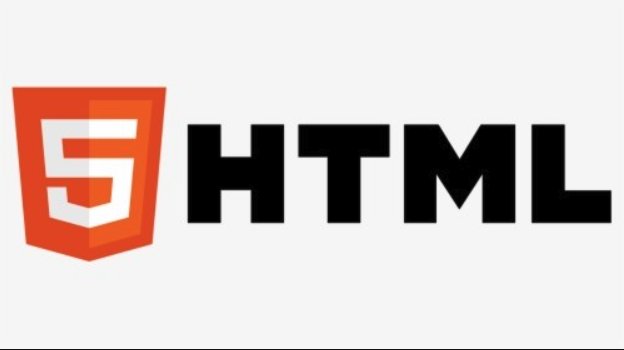ReactPWA移动端与桌面端渲染差异解析
在React PWA开发中,针对移动端和桌面端进行差异化渲染至关重要,能显著提升用户体验和应用性能。本文提供一份详尽的指南,深入探讨两种主流实现策略。首先,介绍如何利用`react-device-detect`库,通过简单的设备类型判断实现快速的内容切换。其次,阐述如何通过监听屏幕尺寸变化,自定义响应式逻辑,实现更精细化的内容展示。教程包含清晰的代码示例和实用建议,助您构建更具适应性、更高效的React PWA应用,为不同设备用户提供最佳体验。掌握这些技巧,让您的PWA在各种设备上都能表现出色,提升用户满意度和应用竞争力。

在构建现代Web应用,特别是渐进式Web应用(PWA)时,为不同设备提供优化过的用户体验至关重要。这不仅仅是样式上的响应式设计,有时还需要根据设备类型(如移动端或桌面端)渲染完全不同的组件或内容结构。本文将深入探讨在React PWA中实现这一目标的两种主要方法。
方法一:使用 react-device-detect 库
react-device-detect 是一个轻量级的库,它提供了一系列布尔变量,用于检测用户的设备类型,例如isMobile、isDesktop、isTablet等。这种方法简单快捷,适用于需要快速判断设备类型的场景。
1. 安装库
首先,通过npm或yarn将react-device-detect添加到您的项目中:
npm install react-device-detect # 或者 yarn add react-device-detect
2. 使用 isMobile 进行条件渲染
安装完成后,您可以在React组件中导入并使用isMobile变量来决定渲染哪个内容块。
import React from 'react';
import { isMobile } from 'react-device-detect';
function App() {
const renderContent = () => {
if (isMobile) {
// 移动端专属内容
return (
<div>
<h1>欢迎来到移动端体验!</h1>
<p>这是为手机用户优化过的界面和功能。</p>
{/* 更多移动端组件 */}
</div>
);
} else {
// 桌面端专属内容
return (
<div>
<h2>欢迎来到桌面端体验!</h2>
<p>这是为大屏幕用户设计的丰富内容。</p>
{/* 更多桌面端组件 */}
</div>
);
}
// 如果有内容在两种设备上都显示,可以放在这里
// return <div>...内容在两种设备上都显示...</div>;
};
return (
<div className="app-container">
{renderContent()}
</div>
);
}
export default App;注意事项:
- react-device-detect 在服务器端渲染(SSR)环境下也能正常工作,它会根据用户代理(User-Agent)字符串进行判断。
- 这种方法基于用户代理字符串判断,某些特殊浏览器或自定义用户代理可能会导致误判。
方法二:自定义响应式逻辑(基于屏幕尺寸)
如果您不希望引入额外的库,或者需要更细粒度的控制,可以自行实现基于屏幕尺寸的判断逻辑。这种方法通常结合React的useState和useEffect钩子来监听窗口尺寸变化。
1. 定义状态和监听器
通过监听window.innerWidth来判断当前屏幕宽度是否符合移动设备的定义(例如,小于或等于768px)。
import React, { useState, useEffect } from 'react';
function App() {
// 定义一个状态来存储是否为移动设备
const [isMobileView, setIsMobileView] = useState(false);
useEffect(() => {
// 定义一个函数来更新 isMobileView 状态
const handleResize = () => {
// 根据屏幕宽度设置阈值,例如768px作为移动端和桌面端的分界线
setIsMobileView(window.innerWidth <= 768);
};
// 组件挂载时立即执行一次,以设置初始状态
handleResize();
// 添加窗口尺寸变化的事件监听器
window.addEventListener('resize', handleResize);
// 组件卸载时移除事件监听器,防止内存泄漏
return () => {
window.removeEventListener('resize', handleResize);
};
}, []); // 空依赖数组表示此Effect只在组件挂载和卸载时运行
const renderContent = () => {
if (isMobileView) {
// 移动端专属内容
return (
<div>
<h3>这是通过自定义逻辑渲染的移动端内容</h3>
<p>屏幕宽度小于等于768px时显示。</p>
</div>
);
} else {
// 桌面端专属内容
return (
<div>
<h4>这是通过自定义逻辑渲染的桌面端内容</h4>
<p>屏幕宽度大于768px时显示。</p>
</div>
);
}
};
return (
<div className="app-wrapper">
{renderContent()}
</div>
);
}
export default App;注意事项:
- 断点选择: 768px只是一个示例断点,您可以根据设计稿和目标设备类型选择合适的断点。
- 性能优化: resize事件触发频繁,可能导致大量不必要的渲染。在实际项目中,建议对handleResize函数进行防抖(debounce)处理,以限制其执行频率。
- 首次加载: 确保在组件首次渲染时也能正确判断设备类型,示例代码中通过在useEffect中立即调用handleResize()来实现。
- 用户体验: 屏幕尺寸变化时内容会立即切换,这可能导致一些瞬时的布局跳动。
总结与选择建议
- react-device-detect: 适用于快速、简单地根据设备类型(如手机、平板、桌面)进行内容区分的场景。它的判断基于User-Agent,通常比较准确且易于使用。
- 自定义响应式逻辑: 适用于需要更精细控制、基于特定屏幕尺寸断点进行内容切换的场景。它提供了更大的灵活性,且避免了引入额外库的开销,但需要开发者自行处理事件监听和性能优化。
在大多数情况下,如果您的需求是简单的移动/桌面内容区分,react-device-detect是一个非常方便的选择。如果您的应用对响应式行为有更复杂或更定制化的要求,或者希望尽可能减少第三方依赖,那么自行实现基于屏幕尺寸的逻辑会是更好的方案。无论选择哪种方法,目标都是为不同设备的用户提供最佳的交互和内容体验。
今天关于《ReactPWA移动端与桌面端渲染差异解析》的内容就介绍到这里了,是不是学起来一目了然!想要了解更多关于的内容请关注golang学习网公众号!
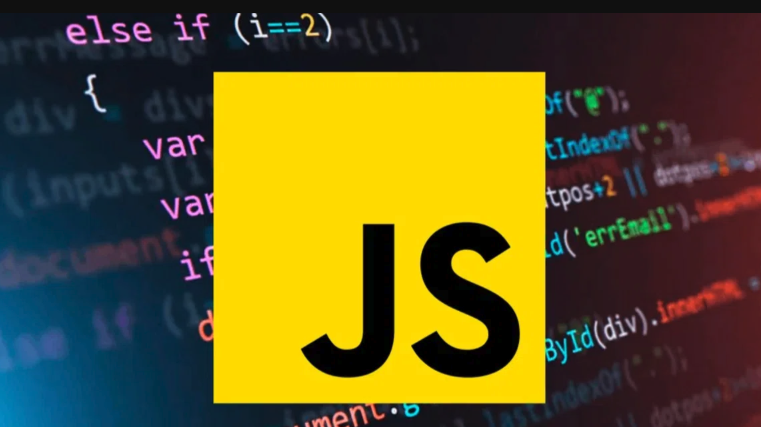 BOM调用文件系统API方法解析
BOM调用文件系统API方法解析
- 上一篇
- BOM调用文件系统API方法解析

- 下一篇
- 显卡驱动异常解决与修复方法
-
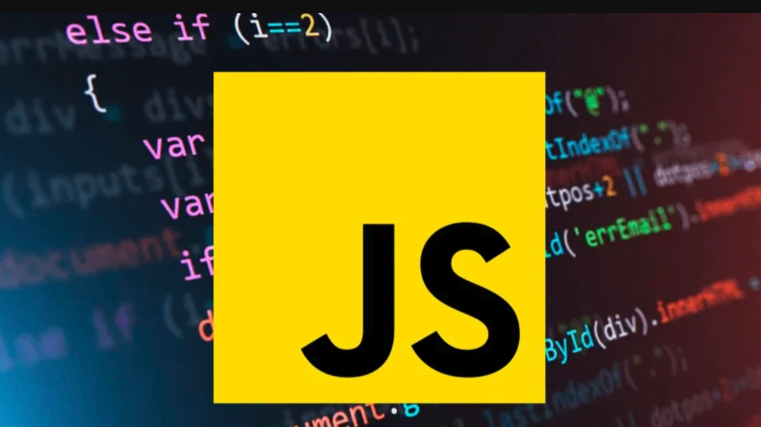
- 文章 · 前端 | 6分钟前 |
- async\_hooks与事件循环深度解析
- 294浏览 收藏
-

- 文章 · 前端 | 14分钟前 |
- JavaScript对象属性详解
- 358浏览 收藏
-
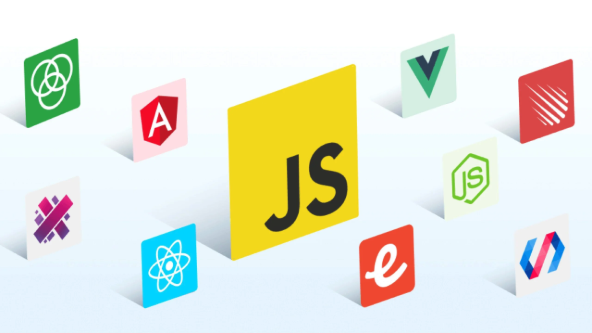
- 文章 · 前端 | 18分钟前 | 键盘操作 可访问性 ARIA属性 焦点管理 JavaScript组件
- 提升可访问性,JS组件这样设计!
- 284浏览 收藏
-

- 文章 · 前端 | 25分钟前 |
- HTML转EPUB技巧与工具推荐
- 165浏览 收藏
-
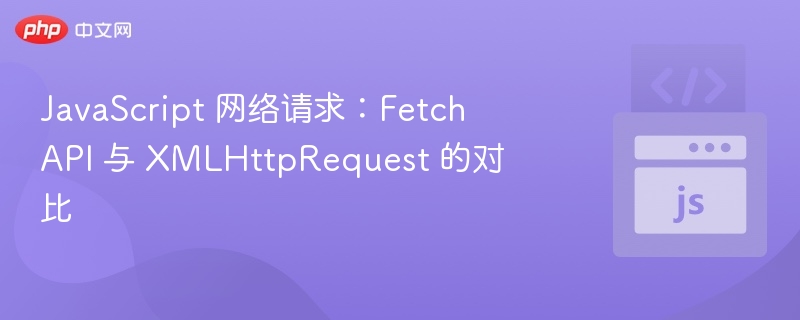
- 文章 · 前端 | 26分钟前 |
- FetchAPI和XMLHttpRequest对比详解
- 216浏览 收藏
-

- 文章 · 前端 | 30分钟前 |
- jQuery手风琴:多组件控制技巧解析
- 304浏览 收藏
-

- 文章 · 前端 | 36分钟前 |
- CSS如何控制换行?white-space属性全解析
- 445浏览 收藏
-

- 文章 · 前端 | 39分钟前 |
- CSS盒模型详解:内容、内边距、边框、外边距解析
- 428浏览 收藏
-

- 文章 · 前端 | 43分钟前 | FLEXBOX flex-wrap align-content 多行布局 交叉轴
- Flexboxalign-content详解与使用技巧
- 291浏览 收藏
-
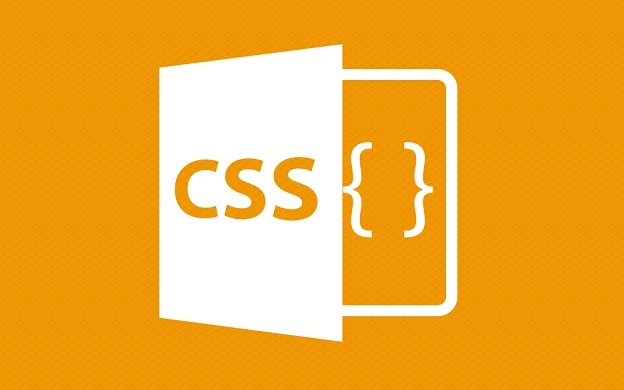
- 文章 · 前端 | 48分钟前 |
- CSS中:checked+label样式应用方法
- 163浏览 收藏
-

- 前端进阶之JavaScript设计模式
- 设计模式是开发人员在软件开发过程中面临一般问题时的解决方案,代表了最佳的实践。本课程的主打内容包括JS常见设计模式以及具体应用场景,打造一站式知识长龙服务,适合有JS基础的同学学习。
- 543次学习
-

- GO语言核心编程课程
- 本课程采用真实案例,全面具体可落地,从理论到实践,一步一步将GO核心编程技术、编程思想、底层实现融会贯通,使学习者贴近时代脉搏,做IT互联网时代的弄潮儿。
- 516次学习
-

- 简单聊聊mysql8与网络通信
- 如有问题加微信:Le-studyg;在课程中,我们将首先介绍MySQL8的新特性,包括性能优化、安全增强、新数据类型等,帮助学生快速熟悉MySQL8的最新功能。接着,我们将深入解析MySQL的网络通信机制,包括协议、连接管理、数据传输等,让
- 500次学习
-

- JavaScript正则表达式基础与实战
- 在任何一门编程语言中,正则表达式,都是一项重要的知识,它提供了高效的字符串匹配与捕获机制,可以极大的简化程序设计。
- 487次学习
-

- 从零制作响应式网站—Grid布局
- 本系列教程将展示从零制作一个假想的网络科技公司官网,分为导航,轮播,关于我们,成功案例,服务流程,团队介绍,数据部分,公司动态,底部信息等内容区块。网站整体采用CSSGrid布局,支持响应式,有流畅过渡和展现动画。
- 485次学习
-

- ChatExcel酷表
- ChatExcel酷表是由北京大学团队打造的Excel聊天机器人,用自然语言操控表格,简化数据处理,告别繁琐操作,提升工作效率!适用于学生、上班族及政府人员。
- 3206次使用
-

- Any绘本
- 探索Any绘本(anypicturebook.com/zh),一款开源免费的AI绘本创作工具,基于Google Gemini与Flux AI模型,让您轻松创作个性化绘本。适用于家庭、教育、创作等多种场景,零门槛,高自由度,技术透明,本地可控。
- 3419次使用
-

- 可赞AI
- 可赞AI,AI驱动的办公可视化智能工具,助您轻松实现文本与可视化元素高效转化。无论是智能文档生成、多格式文本解析,还是一键生成专业图表、脑图、知识卡片,可赞AI都能让信息处理更清晰高效。覆盖数据汇报、会议纪要、内容营销等全场景,大幅提升办公效率,降低专业门槛,是您提升工作效率的得力助手。
- 3448次使用
-

- 星月写作
- 星月写作是国内首款聚焦中文网络小说创作的AI辅助工具,解决网文作者从构思到变现的全流程痛点。AI扫榜、专属模板、全链路适配,助力新人快速上手,资深作者效率倍增。
- 4557次使用
-

- MagicLight
- MagicLight.ai是全球首款叙事驱动型AI动画视频创作平台,专注于解决从故事想法到完整动画的全流程痛点。它通过自研AI模型,保障角色、风格、场景高度一致性,让零动画经验者也能高效产出专业级叙事内容。广泛适用于独立创作者、动画工作室、教育机构及企业营销,助您轻松实现创意落地与商业化。
- 3827次使用
-
- JavaScript函数定义及示例详解
- 2025-05-11 502浏览
-
- 优化用户界面体验的秘密武器:CSS开发项目经验大揭秘
- 2023-11-03 501浏览
-
- 使用微信小程序实现图片轮播特效
- 2023-11-21 501浏览
-
- 解析sessionStorage的存储能力与限制
- 2024-01-11 501浏览
-
- 探索冒泡活动对于团队合作的推动力
- 2024-01-13 501浏览